Sharkoon 旋剛在最近推出了兩款機殼,VS4-W防衛者以及VG4-W狂風者,這兩款機殼的內部架構是相同的,所以價格也相近,在一千元左右,不過VG4-W稍貴VS4-W一小張,主要是差在VG4-W內裝是有顏色的塗料、外置USB多了兩組、面板風格。
VS4-W防衛者在不久前有開箱過(http://www.coolaler.com/content.php/4055),而這次則是VG4-W狂風者,不過因為這兩者架構上基本是相同的,深怕開箱過於沈悶,所以這篇在試裝的部份是以DIY基礎的組裝教學為主,相信對於剛入門組裝的玩家們應該會有相當的幫助,至於老玩家請鞭小力一點XD。
先來看看VG4-W狂風者的開箱介紹。

在側邊規格的部份可以看到與VS4-W是幾乎相同,僅差在IO的部份多了2個USB,附屬的風扇是有帶燈效的。顯卡最長可支援29公分,CPU散熱器高度為16公分,電源供應器25公分,都是高規格支援。
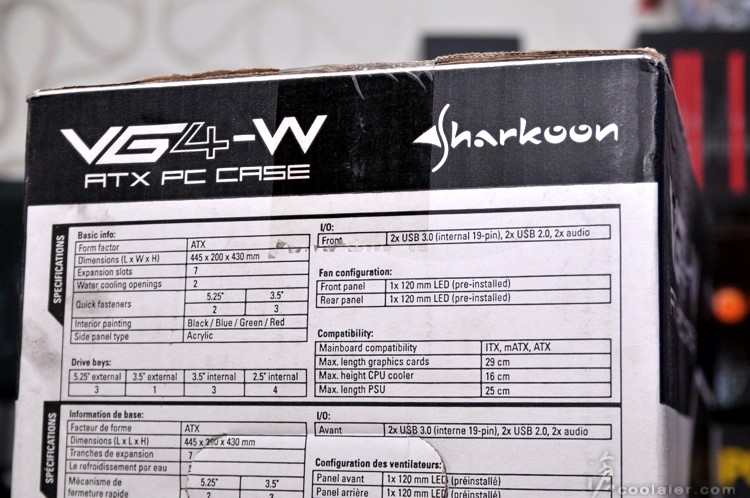
VG4-W狂風者的外觀為全黑色烤漆,不過透過側板可以看到內部其實是有顏色的。

整體外觀上除了面板的造型不同,大致上都與VS4-W相同。

兩側板皆有立體的凸起造型,除了造型之外,也可以增加內部的應用空間。

VG4-W狂風者的面板與VS4-W風格迥異,VS4-W是沉穩比較低調的風格,而VG4-W如命名,有點線條與肌肉的造型,看起來就狂許多,不過整體看來並不會過於誇張,這種用來出機都還算安全牌。

右側側板也有立體的凸起造型。

5.25吋的部份有3個,需從內部拆卸。

面板中間則是IO的部份,有2個USB3.0、2個USB2.0、耳麥孔。另外開關的部份在耳麥孔的下方,與面板的造型一致,而重置鍵則是一樣做為隱藏式,無法直接用手按壓。

面板下方則是有肌肉線條的通風孔。

後側。

雖然是入門級機殼但側板一樣是附手轉螺絲。

配件的部份,安裝說明書、5.25吋轉3.5吋檔板、螺絲工具包、蜂鳴器、束帶、一片擴充卡槽檔板。

VG4-W狂風者的內部搭配帶燈風扇有紅、藍、綠三種顏色可選。入手的這款為紅色安裝底板,前後預裝的風扇是紅色LED燈效。

安裝底板的周圍有6個主要的走線孔。

走線孔附近都有整線用的扣環,可以使用束帶把線材固定住。

頂部因為空間的關係,並沒有支援任何風扇,也沒有打洞開孔。

後側預裝1顆12公分風扇,有紅色的LED燈效(這部份是配合安裝底板顏色,如果選綠色底板則是綠色燈效)。擴充卡槽是6個。

底部電源供應器對應的位置有網孔設計,外側則是有可拆濾網。

5.25吋有3個,2.5吋有4個(1個在底部),3.5吋則是3個。部分是採用免螺絲安裝設計。

5.25吋有2個支援免螺絲安裝,採用比較陽春的卡扣裝置,中間有旋鈕設計,旋轉90度即可拆下或固定。

中間的部份往內縮,直接支援3個2.5吋裝置,需使用螺絲側邊固定。而下方支援3個3.5吋裝置。

2.5吋側邊的固定支架是可以拆卸,如果沒有那麼多2.5吋需求倒是可以拆卸,讓面板內側的風扇可以直接對應顯卡,加強散熱。

3.5吋裝置採用與5.25吋相同的卡扣免螺絲卡扣免螺絲安裝設計,卡扣另一側有凸點設計,所以硬碟對應到螺絲孔位時另一側也會稍微卡住,比較不用擔心會有不穩固的情況。

面板拆卸方式與一般機殼相同,從底部望外側拉出,但需注意IO的連接線是連在面板上。

面板內側可支援2顆12公分風扇,出廠預設已經安裝一顆,一樣是有LED燈效。

面板內側濾網可拆卸,固定方式還蠻特別的,是採用橡膠套套住。

底部。

電源對應位置有可拆濾網。

底部3.5吋的下方可以支援一顆2.5吋裝置,從底部螺絲固定。

實際試裝之DIY組裝教學
以下是參與這次組裝教學的組件,以Z97平台為示範。

安裝的時候可以先從主機板著手,把CPU、記憶體先安裝上去,之後再固定於機殼內會比較方便順手。
Intel從無針腳處理器設計開始,主機板Socket上都會有這一片保護蓋,主要是用來保護Socket上的針腳,避免誤觸按壓造成針腳歪斜或斷裂。所以請先移除這個保護蓋,從底部側邊輕微用力就可以移除。

裡面的針腳是相當脆弱,請勿手賤按壓或是撥弄,歪掉很有可能接觸不到處理器腳位,會開不了機。

腳座側邊有一支壓桿,稍微用力往外扳可以掀起外蓋。

Intel 處理器的側邊是有缺口防呆,直接對應Socket上的凸點,輕輕放下即可。

在處理器的四邊注意看一定會有一個小三角形標示,這也是用來對應方向,AMD的平台也會有這個小三角形。

放上去之後再蓋回外蓋,並將壓桿扣回固定。

因為是示範教學,以公版的散熱器為安裝,畢竟每個廠牌的散熱器安裝方式都不太一樣。

如果是新的散熱器,上方會有散熱膏,就不需要在塗抹散熱膏上去,如果沒有散熱膏請擠個綠豆大小即可,不用塗到滿滿,散熱膏主要功能是讓散熱器與CPU之間緊密接觸無縫而已,過多的散熱膏並不會有比較好的散熱。

Intel CPU散熱器安裝相當方便,四邊對應安裝孔然後按壓下去即可。

如果不確定是否有固定住,請翻到後面看看,固定腳黑色的部份會撐開白色塑膠的部份固定住,如果只有看到白色塑膠或是黑色的部份並沒有很多,表示並沒有完全固定,請拆下在重新安裝。

拆下也很方便,四邊固定腳上面有箭頭標示方向,依方向旋轉就可以拆下,拆下後請拉起並轉回原本的位置才能重新安裝。如果太緊無法旋轉可以利用一字起子。

接著別忘記把CPU散熱器的電源插上,通常會是4pin,請對應主機板上的CPUFAN字樣的腳座。

記憶體也可以先插上主機板,有防呆缺口,請對應主機板上的位置。

如果只有兩根記憶體,請選擇同色的插槽,這樣才會有雙通道,不過有些主機板會要你先插在特定插槽上,像MSI的就會標示DIMM 2、4先使用。

插槽兩側的卡扣扳開,記憶體對準後往下壓,卡扣會回扣。

這兩個裝好就可以準備安裝到機殼內。

先把主機板放在旁邊,電源供應器先行安裝。電源供應器的風扇位置請對應下方網孔,如果是朝內部會吸到主機內的廢熱,散熱效率不佳。

對應機殼後方四顆螺絲固定。

電源供應器的接線可以先穿過安裝底板。

CPU 8pin、主電源線、顯卡用的8pin、SATA電源可以先穿過。

套上主機板的IO檔板,這部份要小心,通常檔板邊緣都很鋒利,加上需出力按壓,很有可能手會被割傷。我就被割過XD...


接著安裝底板鎖上銅柱,銅柱的位置請對應主機板的安裝孔位,如果銅柱是直接對到主機板而不是孔位請務必移除,不然很有可能會有短路的情形,早前有個朋友還因此而燒板XD。

如果是走背線,CPU 8pin在未固定主機板之前可以先接上會順手很多。

使用螺絲將主機板固定在銅柱上。

接上主電源線。有防呆設計,不擔心會接反。

接著是機殼的IO線材,VG4-W的電源指示燈是使用大4pin接頭。

這部份因為每一家主機板都不太一樣,可能得參考一下說明書,有些主機板會直接標示在連接座上面比較貼心。
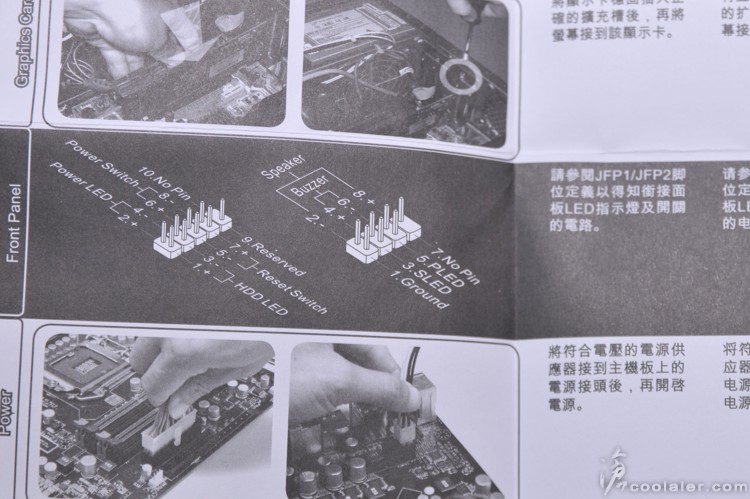
MSI的這張板子也有標示,在SATA的旁邊。

正負極之分,通常有顏色標示的接線是正極,黑色白色通常是負極。

完成

接上前置音效接口的接線,有防呆設計,不用擔心接錯邊。

前置USB2.0接線,一樣有防呆設計。

前置USB3.0接線,VG4-W是有另外拉出一個2.0的接頭,如果沒有USB3.0的主機板也可直接接在2.0上面。

前置USB3.0的接線也有防呆缺口設計。

接著是顯示卡的部份,VG4-W的擴充卡槽檔板是採用一片式的固定檔片,從機殼外側拆卸。

VG4-W只有第一個是可重複使用的檔片,其餘的檔片是一次性拆卸。像內彎折前後來回幾次就可以拆下,拆的時候有幾點要注意,檔片通常是銳利的,像內彎折有可能會去刮到主機板或上方的元件。

安裝顯示卡,沒有什麼難度,對應卡槽位置插入。

裝回檔片,螺絲固定。

顯卡接上電源,接頭一樣有防呆設計。

安裝2.5吋硬碟,VG4-W有專用的擴充槽,將硬碟放入對應側邊螺絲孔位置。

鎖上螺絲固定,其實要比較順手應該先裝這個硬碟在裝顯卡。

3.5吋硬碟採用免螺絲安裝設計,先把側邊的固定扣拆下,旋轉90度即可拆下。

硬碟放入對應側邊螺絲孔位。

裝回固定扣。硬碟的另外一側對應螺絲孔位的部份有小凸點,可以些微固定住硬碟,所以單扣一邊還算是穩固。

安裝硬碟電源接線,有防呆設計。

SATA訊號線也有防呆。

SATA線的另一頭接到主機板上。

接上大4pin風扇接線,大4pin有斜切口防呆。

安裝完成!線材的部份要不要整線就看個人了,基本上檢查一下確保接線不會卡到風扇葉片即可。

VG4-W 走背線是完全沒問題的。

打開電源,聽到蜂鳴器B一聲即可安心。

VG4-W 前後風扇有燈效,不過前面風扇忘了接了XD...請自行想像...

小結
Sharkoon VG4-W狂風者與VS4-W防衛者是相同的架構,不過兩者面板風格迥異,VG4-W的外觀看起來絢麗許多,安裝底板有色彩配置,加上前後的風扇也有燈光效果,屬於高調一點的路線。在散熱的部份VG4-W應該會比VS4-W較好一點,VG4-W面板下方是有孔洞的設計,而VS4-W是密閉式從底部進風。另外擴充性兩者幾乎是相同,不過VG4-W有4個USB比較夠用。
價格上 VG4-W 僅比 VS4-W 要多100元,官方售價為1090元。
VS4-W防衛者在不久前有開箱過(http://www.coolaler.com/content.php/4055),而這次則是VG4-W狂風者,不過因為這兩者架構上基本是相同的,深怕開箱過於沈悶,所以這篇在試裝的部份是以DIY基礎的組裝教學為主,相信對於剛入門組裝的玩家們應該會有相當的幫助,至於老玩家請鞭小力一點XD。
先來看看VG4-W狂風者的開箱介紹。

在側邊規格的部份可以看到與VS4-W是幾乎相同,僅差在IO的部份多了2個USB,附屬的風扇是有帶燈效的。顯卡最長可支援29公分,CPU散熱器高度為16公分,電源供應器25公分,都是高規格支援。
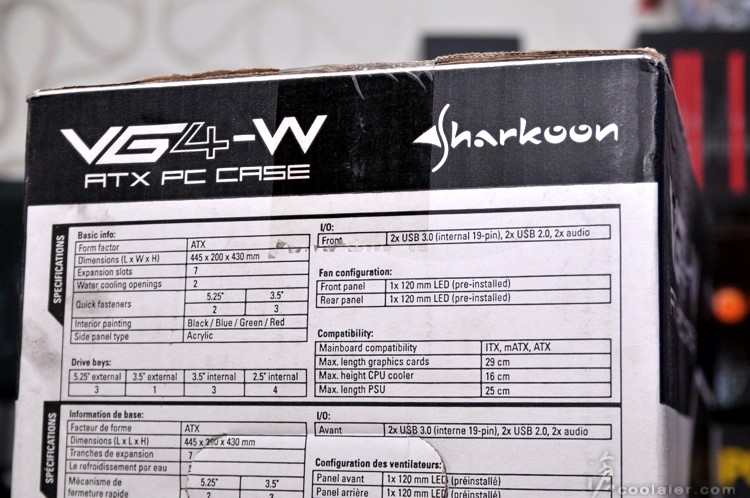
VG4-W狂風者的外觀為全黑色烤漆,不過透過側板可以看到內部其實是有顏色的。

整體外觀上除了面板的造型不同,大致上都與VS4-W相同。

兩側板皆有立體的凸起造型,除了造型之外,也可以增加內部的應用空間。

VG4-W狂風者的面板與VS4-W風格迥異,VS4-W是沉穩比較低調的風格,而VG4-W如命名,有點線條與肌肉的造型,看起來就狂許多,不過整體看來並不會過於誇張,這種用來出機都還算安全牌。

右側側板也有立體的凸起造型。

5.25吋的部份有3個,需從內部拆卸。

面板中間則是IO的部份,有2個USB3.0、2個USB2.0、耳麥孔。另外開關的部份在耳麥孔的下方,與面板的造型一致,而重置鍵則是一樣做為隱藏式,無法直接用手按壓。

面板下方則是有肌肉線條的通風孔。

後側。

雖然是入門級機殼但側板一樣是附手轉螺絲。

配件的部份,安裝說明書、5.25吋轉3.5吋檔板、螺絲工具包、蜂鳴器、束帶、一片擴充卡槽檔板。

VG4-W狂風者的內部搭配帶燈風扇有紅、藍、綠三種顏色可選。入手的這款為紅色安裝底板,前後預裝的風扇是紅色LED燈效。

安裝底板的周圍有6個主要的走線孔。

走線孔附近都有整線用的扣環,可以使用束帶把線材固定住。

頂部因為空間的關係,並沒有支援任何風扇,也沒有打洞開孔。

後側預裝1顆12公分風扇,有紅色的LED燈效(這部份是配合安裝底板顏色,如果選綠色底板則是綠色燈效)。擴充卡槽是6個。

底部電源供應器對應的位置有網孔設計,外側則是有可拆濾網。

5.25吋有3個,2.5吋有4個(1個在底部),3.5吋則是3個。部分是採用免螺絲安裝設計。

5.25吋有2個支援免螺絲安裝,採用比較陽春的卡扣裝置,中間有旋鈕設計,旋轉90度即可拆下或固定。

中間的部份往內縮,直接支援3個2.5吋裝置,需使用螺絲側邊固定。而下方支援3個3.5吋裝置。

2.5吋側邊的固定支架是可以拆卸,如果沒有那麼多2.5吋需求倒是可以拆卸,讓面板內側的風扇可以直接對應顯卡,加強散熱。

3.5吋裝置採用與5.25吋相同的卡扣免螺絲卡扣免螺絲安裝設計,卡扣另一側有凸點設計,所以硬碟對應到螺絲孔位時另一側也會稍微卡住,比較不用擔心會有不穩固的情況。

面板拆卸方式與一般機殼相同,從底部望外側拉出,但需注意IO的連接線是連在面板上。

面板內側可支援2顆12公分風扇,出廠預設已經安裝一顆,一樣是有LED燈效。

面板內側濾網可拆卸,固定方式還蠻特別的,是採用橡膠套套住。

底部。

電源對應位置有可拆濾網。

底部3.5吋的下方可以支援一顆2.5吋裝置,從底部螺絲固定。

實際試裝之DIY組裝教學
以下是參與這次組裝教學的組件,以Z97平台為示範。

安裝的時候可以先從主機板著手,把CPU、記憶體先安裝上去,之後再固定於機殼內會比較方便順手。
Intel從無針腳處理器設計開始,主機板Socket上都會有這一片保護蓋,主要是用來保護Socket上的針腳,避免誤觸按壓造成針腳歪斜或斷裂。所以請先移除這個保護蓋,從底部側邊輕微用力就可以移除。

裡面的針腳是相當脆弱,請勿手賤按壓或是撥弄,歪掉很有可能接觸不到處理器腳位,會開不了機。

腳座側邊有一支壓桿,稍微用力往外扳可以掀起外蓋。

Intel 處理器的側邊是有缺口防呆,直接對應Socket上的凸點,輕輕放下即可。

在處理器的四邊注意看一定會有一個小三角形標示,這也是用來對應方向,AMD的平台也會有這個小三角形。

放上去之後再蓋回外蓋,並將壓桿扣回固定。

因為是示範教學,以公版的散熱器為安裝,畢竟每個廠牌的散熱器安裝方式都不太一樣。

如果是新的散熱器,上方會有散熱膏,就不需要在塗抹散熱膏上去,如果沒有散熱膏請擠個綠豆大小即可,不用塗到滿滿,散熱膏主要功能是讓散熱器與CPU之間緊密接觸無縫而已,過多的散熱膏並不會有比較好的散熱。

Intel CPU散熱器安裝相當方便,四邊對應安裝孔然後按壓下去即可。

如果不確定是否有固定住,請翻到後面看看,固定腳黑色的部份會撐開白色塑膠的部份固定住,如果只有看到白色塑膠或是黑色的部份並沒有很多,表示並沒有完全固定,請拆下在重新安裝。

拆下也很方便,四邊固定腳上面有箭頭標示方向,依方向旋轉就可以拆下,拆下後請拉起並轉回原本的位置才能重新安裝。如果太緊無法旋轉可以利用一字起子。

接著別忘記把CPU散熱器的電源插上,通常會是4pin,請對應主機板上的CPUFAN字樣的腳座。

記憶體也可以先插上主機板,有防呆缺口,請對應主機板上的位置。

如果只有兩根記憶體,請選擇同色的插槽,這樣才會有雙通道,不過有些主機板會要你先插在特定插槽上,像MSI的就會標示DIMM 2、4先使用。

插槽兩側的卡扣扳開,記憶體對準後往下壓,卡扣會回扣。

這兩個裝好就可以準備安裝到機殼內。

先把主機板放在旁邊,電源供應器先行安裝。電源供應器的風扇位置請對應下方網孔,如果是朝內部會吸到主機內的廢熱,散熱效率不佳。

對應機殼後方四顆螺絲固定。

電源供應器的接線可以先穿過安裝底板。

CPU 8pin、主電源線、顯卡用的8pin、SATA電源可以先穿過。

套上主機板的IO檔板,這部份要小心,通常檔板邊緣都很鋒利,加上需出力按壓,很有可能手會被割傷。我就被割過XD...


接著安裝底板鎖上銅柱,銅柱的位置請對應主機板的安裝孔位,如果銅柱是直接對到主機板而不是孔位請務必移除,不然很有可能會有短路的情形,早前有個朋友還因此而燒板XD。

如果是走背線,CPU 8pin在未固定主機板之前可以先接上會順手很多。

使用螺絲將主機板固定在銅柱上。

接上主電源線。有防呆設計,不擔心會接反。

接著是機殼的IO線材,VG4-W的電源指示燈是使用大4pin接頭。

這部份因為每一家主機板都不太一樣,可能得參考一下說明書,有些主機板會直接標示在連接座上面比較貼心。
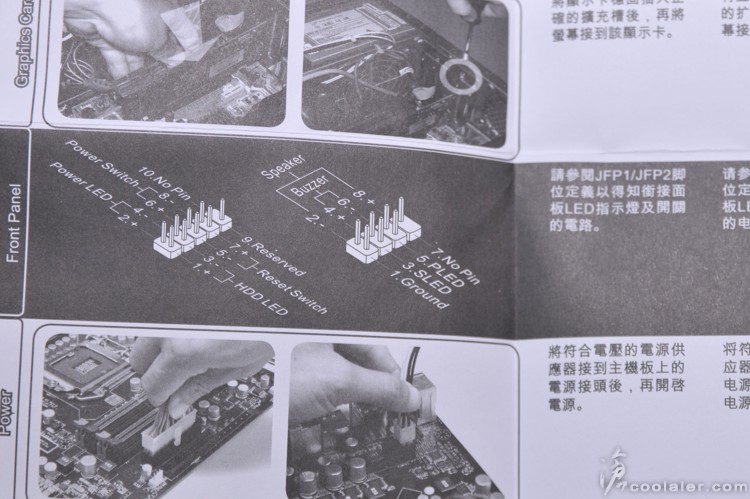
MSI的這張板子也有標示,在SATA的旁邊。

正負極之分,通常有顏色標示的接線是正極,黑色白色通常是負極。

完成

接上前置音效接口的接線,有防呆設計,不用擔心接錯邊。

前置USB2.0接線,一樣有防呆設計。

前置USB3.0接線,VG4-W是有另外拉出一個2.0的接頭,如果沒有USB3.0的主機板也可直接接在2.0上面。

前置USB3.0的接線也有防呆缺口設計。

接著是顯示卡的部份,VG4-W的擴充卡槽檔板是採用一片式的固定檔片,從機殼外側拆卸。

VG4-W只有第一個是可重複使用的檔片,其餘的檔片是一次性拆卸。像內彎折前後來回幾次就可以拆下,拆的時候有幾點要注意,檔片通常是銳利的,像內彎折有可能會去刮到主機板或上方的元件。

安裝顯示卡,沒有什麼難度,對應卡槽位置插入。

裝回檔片,螺絲固定。

顯卡接上電源,接頭一樣有防呆設計。

安裝2.5吋硬碟,VG4-W有專用的擴充槽,將硬碟放入對應側邊螺絲孔位置。

鎖上螺絲固定,其實要比較順手應該先裝這個硬碟在裝顯卡。

3.5吋硬碟採用免螺絲安裝設計,先把側邊的固定扣拆下,旋轉90度即可拆下。

硬碟放入對應側邊螺絲孔位。

裝回固定扣。硬碟的另外一側對應螺絲孔位的部份有小凸點,可以些微固定住硬碟,所以單扣一邊還算是穩固。

安裝硬碟電源接線,有防呆設計。

SATA訊號線也有防呆。

SATA線的另一頭接到主機板上。

接上大4pin風扇接線,大4pin有斜切口防呆。

安裝完成!線材的部份要不要整線就看個人了,基本上檢查一下確保接線不會卡到風扇葉片即可。

VG4-W 走背線是完全沒問題的。

打開電源,聽到蜂鳴器B一聲即可安心。

VG4-W 前後風扇有燈效,不過前面風扇忘了接了XD...請自行想像...

小結
Sharkoon VG4-W狂風者與VS4-W防衛者是相同的架構,不過兩者面板風格迥異,VG4-W的外觀看起來絢麗許多,安裝底板有色彩配置,加上前後的風扇也有燈光效果,屬於高調一點的路線。在散熱的部份VG4-W應該會比VS4-W較好一點,VG4-W面板下方是有孔洞的設計,而VS4-W是密閉式從底部進風。另外擴充性兩者幾乎是相同,不過VG4-W有4個USB比較夠用。
價格上 VG4-W 僅比 VS4-W 要多100元,官方售價為1090元。
最後編輯:


